Slik hindrer du markøren fra å drive til en annen skjerm i løpet av spill

De fleste spill begrenser markøren til spillets vindu med mindre du Alt + Tab ut av det. Men noen ganger, hvis du har flere skjermer, får du et spill som lar markøren "drive" på en annen skjerm mens du spiller. Du kan forhindre det med et gratis verktøy som kalles Markørlås.
Markørlås er et praktisk lite verktøy fra en utvikler som kaller seg Snake som lar deg, vel, "lås" markøren til et bestemt program - oftest et spill . Det ser komplisert ut, men i de fleste tilfeller er det ekstremt enkelt å bruke.
Først, last ned markørlås og sett det opp som om du vil et vanlig Windows-program. Deretter starter du "Setup Cursor Lock" -programmet.
Det skjer mye i Cursor Locks vindu, men for mange spill bør det være veldig enkelt. Bare sjekk "Åpne program" -boksen, og bla til spillets EXE-fil. I mitt tilfelle regisserte jeg det til Metro: Last Light EXE-filen, som ligger i min Steam-mappe på:
C: Games Steam steamapps common Metro Siste Light MetroLL.exe
Så , klikk bare på «Opprett snarvei» -knappen nederst i vinduet.
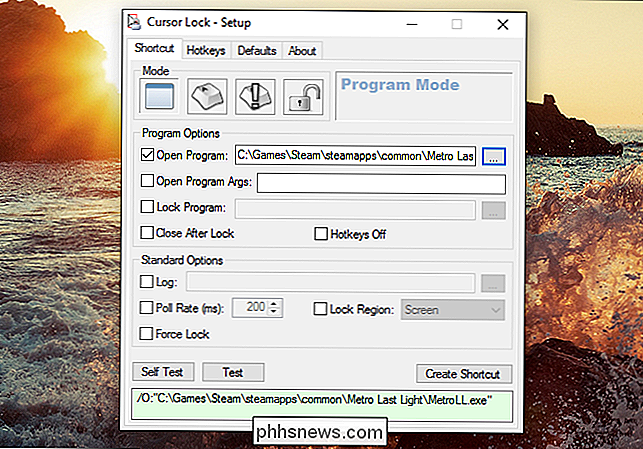
Dette vil opprette en snarvei hvor du vil, som lanserer det spillet med markørlås aktivert. For meg var dette alt jeg trengte for å holde markøren min regnet mens jeg spilte Metro: Last Light.
I andre tilfeller må du kanskje legge til noen få argumenter. For DOOM fant jeg at jeg måtte rette "Open Program" tilSteam.exe, "Lock Program" til DOOMs EXE, og "Open Program Args" til-applaunch 379720, hvor379720er app-IDen for det aktuelle spillet.
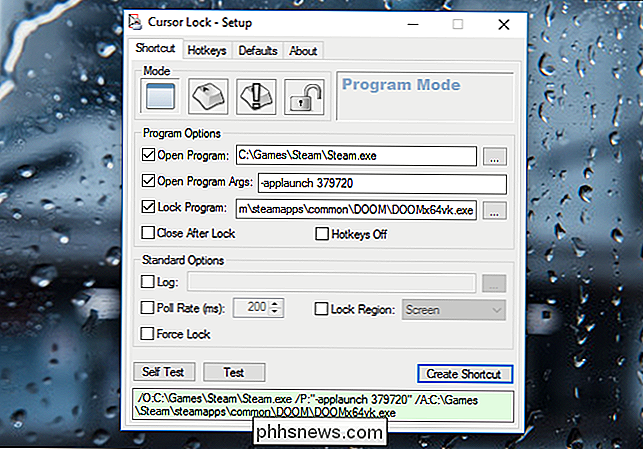
(Hvis du ikke er sikker på hva spillets app-ID er, bare Google spillet og gå til siden på Steam Store- tallet på slutten av nettadressen er dets ID, som vist nedenfor.)
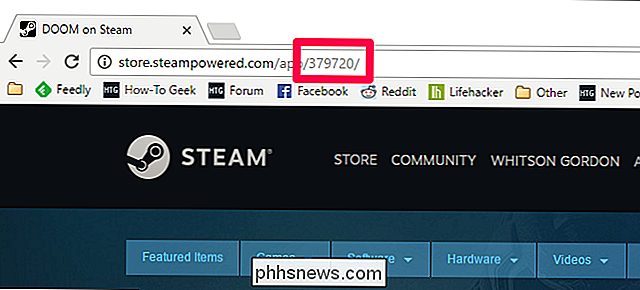
Markørlås har mange mer avanserte funksjoner som kan hjelpe hvis alternativene ovenfor ikke virker. Snake har en liste over spill som er bekreftet, samt valgene du trenger for å sjekke for dem, inkludert Starcraft, The Witcher og Fallout: New Vegas.
Snake's how-to video viser også noen eksempler på hva Du kan prøve om et spill ikke er på listen, så sjekk det ut nedenfor.
Du må kanskje leke med det for å få det til å fungere skikkelig for ditt spesifikke spill, men i min erfaring virket de to to alternativene som en sjarm. Jeg bare sørge for å starte det spillet fra snarveien jeg laget i Cursor Lock og alt er hunky dory.

De største designfeilene Apple har gjort de siste to årene
Apple har mistet sin Mojo. Deres obsessive oppmerksomhet på detaljer ser ut til å ha gått bort. Når Apple gjenopplivet seg og fant veien inn i alles hjem, hender og lommebøker, ble det et selskap som konsekvent møtte og overgikk forventningene. Det ble et selskap med ressurser til å gjøre nesten alt, med mer penger på plass enn den amerikanske regjeringen.

Slik stopper du musen din fra å våkne opp Windows-PCen din
Hvis en liten støt til skrivebordet ditt er nok til å våkne din sovende PC, er det sannsynligvis at musen gjør waking. Slik forhindrer du at det skjer. RELATED: Slik forhindrer du datamaskinen i å våkne ved et uhell Som standard er flyttingen av musen en av grunnene til at PCen våkner fra hvilemodus.



